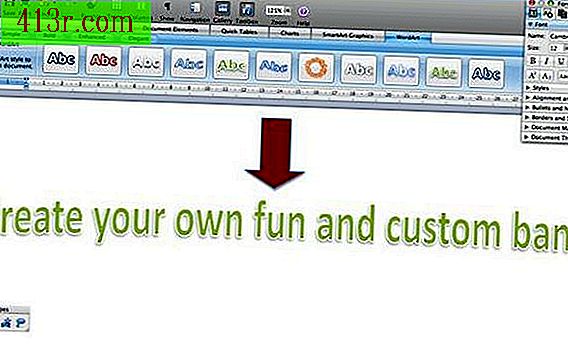Mesajele de pe iPhone nu sunt șterse

Dosare de e-mail IMAP
IMAP vă lasă mesajele pe server, ceea ce vă permite să verificați și să vă mențineți e-mailurile din mai multe surse. De exemplu, un computer și un iPhone pot revizui același cont. IPhone-ul trebuie configurat să folosească folderul "Trash" atunci când utilizați un cont IMAP, altfel nu veți putea șterge niciun mesaj. Porniți aplicația, apăsați pe "Mail, contacte, calendare" și apoi alegeți contul de e-mail corespunzător. Apăsați butonul "Avansat" urmat de cel corespunzător cu "Căsuța poștală șters". Atingeți dosarul "Coș de gunoi" pentru ao aduce la secțiunea "Pe server", astfel încât iPhone să poată utiliza folderul online pentru a șterge e-mailurile.
Coșul de gunoi de pe iPhone
Conturile de e-mail POP descărc mesajele către primul dispozitiv pe care serverul îl verifică. Odată ce mesajul a fost descărcat către un client de e-mail de pe iPhone, un computer sau alt dispozitiv, acesta este eliminat de pe server. Pentru a elimina un mesaj de e-mail dintr-un cont POP, iPhone trebuie să fie configurat pentru a muta mesajul în dosarul "Coșul de gunoi" de pe același dispozitiv. Porniți aplicația "Setări", apăsați pe "E-mail, contacte, calendare" și atingeți contul de e-mail corespunzător. Atingeți butonul "Avansat" urmat de butonul "Ștergeți cutia poștală". Apăsați pe "Coș de gunoi" pentru ao aduce la opțiunea "Pe iPhone" și setați telefonul să folosească propriul folder pentru a suprima mesajele e-mail.
Ștergeți contul de e-mail
Dacă iPhone utilizează setările corecte pentru tipul de cont de e-mail, dar tot nu puteți șterge mesajele, ștergeți contul de e-mail și reintroduceți detaliile acestuia, deoarece acestea pot rezolva uneori aceste probleme. Porniți aplicația "Setări" și apăsați pe "Mail, contacte, calendare" și apăsați contul de e-mail corespunzător. Dați clic pe "Ștergeți contul" urmat de butonul "Ștergeți contul" din caseta de confirmare. Atingeți opțiunea "Adăugați cont" și introduceți din nou detaliile contului de e-mail. Ștergeți un e-mail pentru a verifica dacă acest lucru poate rezolva problema.
Restaurați iPhone-ul
Dacă eliminarea unui cont de e-mail nu rezolvă problema, restabiliți iPhone-ul prin intermediul software-ului multimedia de management al iTunes pe care îl aveți pe computer, deoarece este o parte importantă a procedurii de depanare. Conectați iPhone-ul la computer utilizând un cablu USB și deschideți iTunes. Faceți clic pe iPhone din lista "Dispozitive", deschideți fila "Rezumat" și faceți clic pe butonul "Restaurare". Apăsați butonul "Nu faceți backup", urmat de butonul "Restaurare". IPhone-ul va fi șters, ceea ce va restabili configurația anterioară. Verificați aplicația de e-mail pentru a vedea dacă acest lucru a rezolvat problema.